hur man ökar internethastigheten i Windows 10, 8, 7, XP. I det här ämnet kommer vi att diskutera om internethastighet i windows 10 samt windows 8 och 7. Innan vi börjar den här måste vi veta hur man kontrollerar hastigheten på Internet i windows 10 / 8 / 7. De flesta användare rapporterar om långsam internethastighet baserat på tid det tar att ladda ner eller ladda upp några program eller programvara. Men det är inte en perfekt metod för att kontrollera internethastighet eftersom du inte har några data om internethastighet. Så först kommer vi att se metoden för kontroll av internethastighet.
hur man kontrollerar Internet hastighet
det finns många sådana program är tillgängliga genom vilka du kan kontrollera hastigheten på din Internet-anslutning. Speedtest.net är en av dem. Du bör ladda ner och installera hastighet test.net programvara på din dator. Detta program ger dig en bättre upplevelse av hastighetskontroll av Internet. Du kan hitta den faktiska hastigheten på ditt internet i Windows 10, windows 8. windows 7 och även windows xp.
hur man ökar internethastigheten i Windows 10, 8, 7, XP
följande är de möjliga sätten att förbättra din internethastighet i windows: –
1. Kontrollera internetanslutningen korrekt
den första och viktiga punkten är att kontrollera din internetanslutningsport korrekt. Se till att Internet bredbandsmodem är ansluten med LAN-kabel i dator eller laptop. Om LAN-kort inte är tillgängligt i datorer kan bredbandsmodem också anslutas via en annan valfri port som USB-kabel eller seriell kabel i serieporten. Kontrollera alla tillgängliga anslutningar och anslut kabeln ordentligt.
snabb webbläsare
snabb och långsam hastighet på internet beror också på vilken typ av webbläsare du använder. Det rekommenderas att välja den snabba webbläsaren som Google Chrome, Mozilla Firefox, Safari och nyutgivna Chromium Microsoft Edge-webbläsare. Följ att inga externa funktioner i webbläsaren som bokmärkesfält, tillägg, uppdateringsverktyg, etc finns, om så är fallet, vänligen ta bort alla för att dra full nytta av snabb surfning.
Stäng av bakgrundsappar
om ditt system är anslutet till internet och automatiska uppdateringar är på, körs många appar i bakgrunden. Detta är en annan solid anledning att göra långsam din Internet-anslutning i windows 10/8 / 7 / xp. Många appar körs i bakgrunden för att uppdatera för att äta din bandbredd och i sin tur sakta ner din internethastighet. Så här stänger du av bakgrundsappar för att spara data och öka internethastigheten: –
Steg#1 – Öppna Windows-inställningar.
steg#2 – Klicka nu på Sekretess.
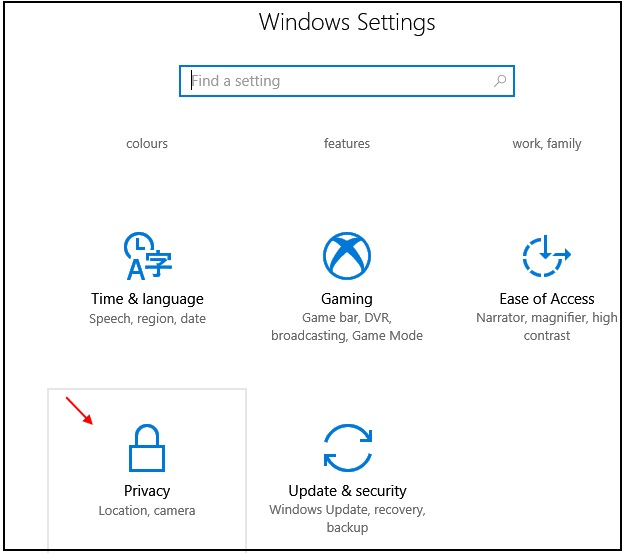
steg # 3 – Välj bakgrundsappar från den vänstra rutan i menyn
steg#4-Stäng nu av bakgrundsappar.
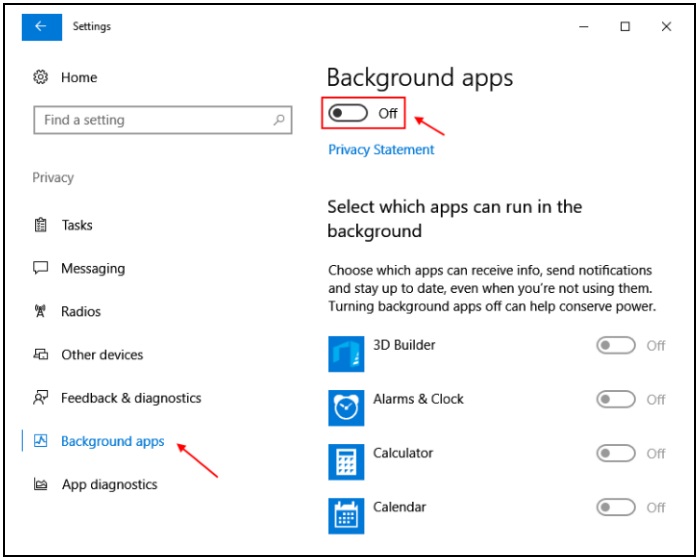
om du använder en Router
om du använder en Wifi-anslutning med en router, bör du koppla bort routern via elkortet. Det betyder bara att stänga av routern. Efter ett tag återanslut routern igen med elkort. Ibland kommer denna åtgärd att bidra till att öka hastigheten på internet för alla versioner av windows.
Avinstallera Onenote app
de flesta gånger användare hålla OneNote app även inte används. Det gör också ditt windows 10-system långsamt och släpande. Så du bör avinstallera OneNote-appen när den inte används. Det kommer att öka din internethastighet samt spara bandbredd för anslutning. För att avinstallera OneNote Sök bara OneNote, Sök bara OneNote i sökrutan i windows 10, gör ett högerklick och avinstallera det.
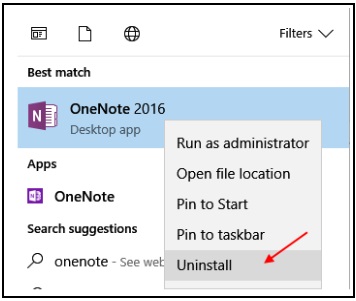
Läs också: Så här applicerar du OneNote Dark theme i Windows 10
inaktivera Windows update service för att öka Internethastigheten
även om du inaktiverar windows update rekommenderas inte, eftersom det alltid är bra att hålla datorn uppdaterad till den senaste versionen av Windows 10 OS, men om du står inför problem med dina internethastigheter och du vill ha maximal nedladdningshastighet för en viss fil under en viss period, kan du tillåta att inaktivera Windows 10 update service. Du har alltid möjlighet att slå på den när som helst i framtiden.
- söktjänster i Windows 10 aktivitetsfältsökning.
- klicka på tjänster.
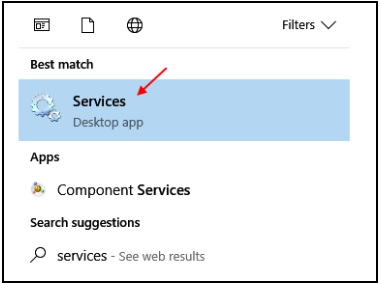
- när fönstret services manager öppnas väljer du windows update från listan.
- klicka bara på stopp för att stoppa det.
- ändra nu startalternativ till inaktiverat från rullgardinsmenyn.
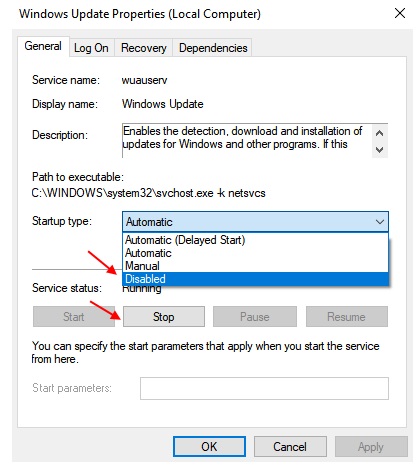
- starta om datorn nu.
5. Öka Internethastigheten genom att ändra konfigurationsinställningen
All typ av version av Windows operativsystem (endast Professional Edition) sparar 20% av din internetbandbreddsreserv. För att öka internethastigheten i Windows 10, 8, 7, XP måste du ändra konfigurationsinställningen i group policy editor.
så här ändrar du konfigurationsinställningen för att öka hastigheten på Internet
fortsätt med Group Policy Editor, Du måste logga in med administratörskonto i ditt system och följa följande metoder: –
- klicka på start-knappen och skriv Kör i sökrutan och öppna den.
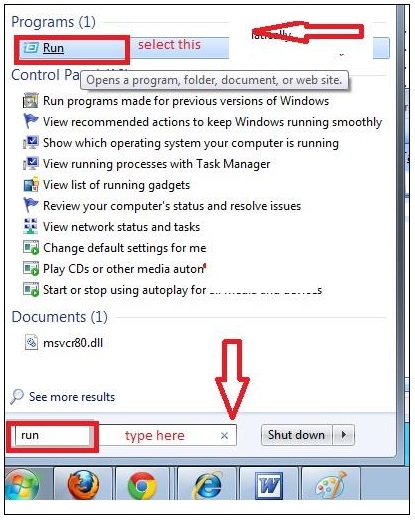
- skriv gpedit.msc i dialogrutan Kör.
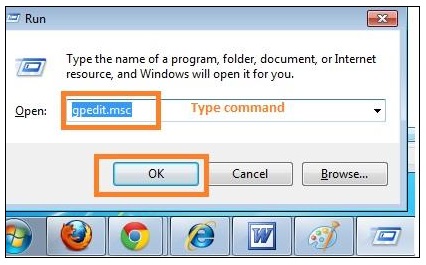
- nu visas fönstret för lokal Grupppolicyredigerare på skärmen.
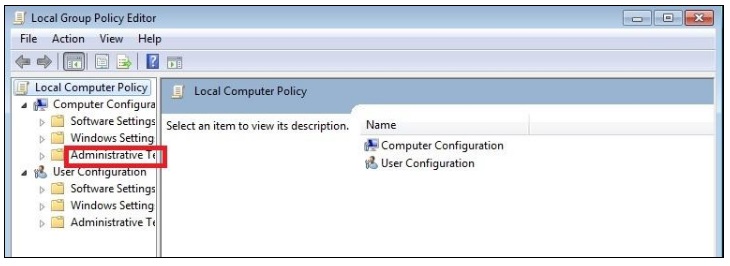
- i den vänstra rutan under lokal Datorpolicy-menyn finns administrativ Mall.
- dubbelklicka på den.
- nu öppnas Nätverksalternativet.
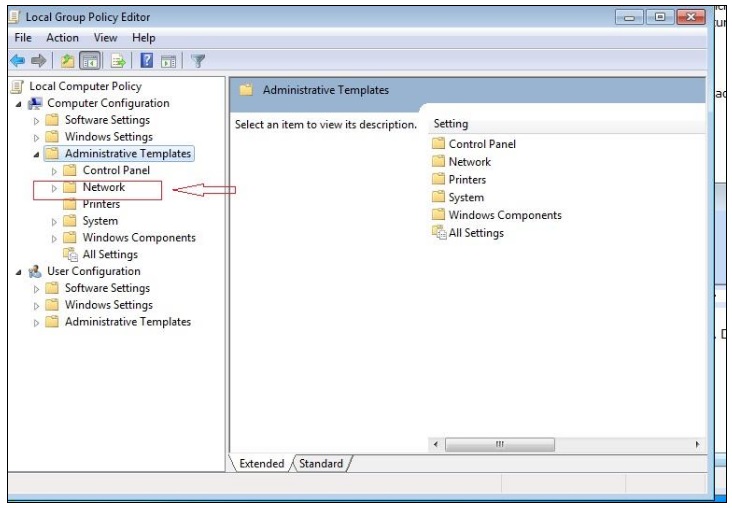
- gör ett dubbelklick på QoS Packet Scheduler från den högra rutan menyn.
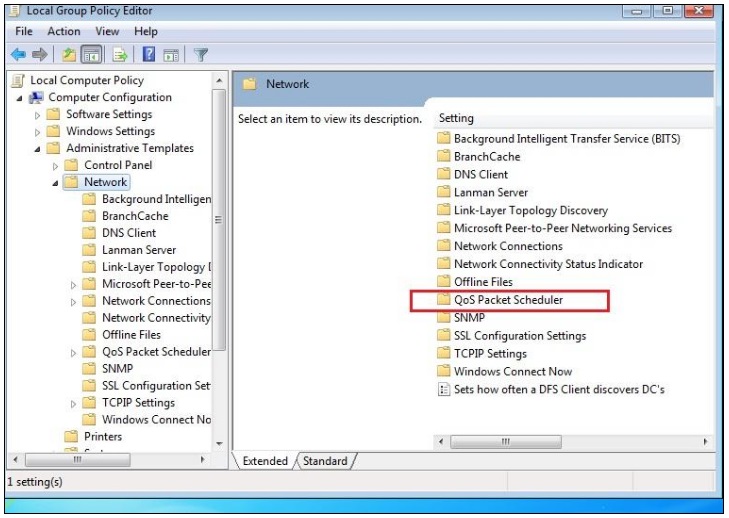
- QoS Packet Scheduler fliken alongwith andra alternativ listan visas på skärmen.
- dubbelklicka på alternativet Begränsa reserverbar bandbredd från den högra rutan.
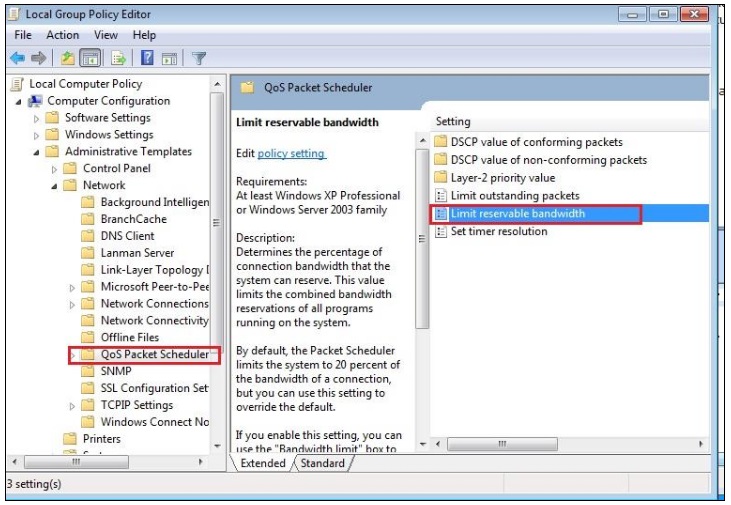
- nu begränsa reserverbar bandbredd windows visas på skärmen.
- gör ett klick (kontrollera) på knappen Aktivera.
- du kommer att se nedan bandbredd gräns (%).
- här ersätter 20% med 0%.
- nu för att spara dessa ändringar, klicka på apply-knappen och sedan på OK-knappen.

- starta om datorn.
6. Rensa Windows 10 tempfiler och cachade filer
1 – Gå till Inställningar – > System -> Lagring -> ändra hur vi frigör utrymme
2 – Klicka nu på Clean now för att rengöra alla tempfiler.
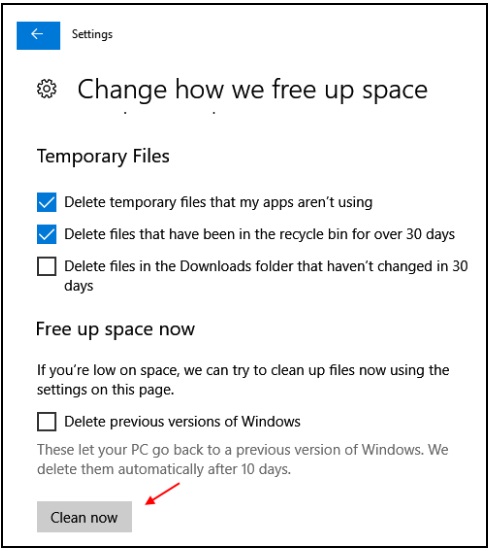
Inaktivera / Aktivera ethernet eller Wifi i Nätverks-och delningscenter
- gå till Nätverks-och delningscenter.
- Klicka nu på Ändra adapterinställningar från vänster meny.
- högerklicka nu på Ethernet eller wifi (beroende på vad du använder för internet) och inaktivera det. Gör ett högerklick igen och aktivera det. Återställer bara internet.
lista över internet hastighet test programvara
1. Speedtest.net –
nedladdningslänk– http://www.speedtest.net/
2. PC hastighet Maximizer
3. Internet Speed Booster
https://ccm.net/download/download-9688-internet-speed-booster
människor söker också: –
- hur man förbättrar internethastigheten
- ökar wifi-boosters Internethastigheten
- kan en router öka internethastigheten
- ökar VPN internethastigheten
- hur man ökar internethastigheten på Bärbar dator
- enhet för att öka internethastigheten
det är allt.